
Chiến lược quảng cáo quán cafe trên Facebook hiệu quả
Quảng cáo quán cafe trên Facebook đang trở thành một trong những......

Tích hợp chat Zalo vào Website như thế nào mang lại hiệu quả tốt nhất? Một trong những trang mạng xã hội lớn nhất Việt Nam phải kể đến ứng dụng Zalo. Ứng dụng này không chỉ nổi tiếng vì tính năng di động dễ sử dụng mà còn có tính bảo mật tương đối cao. Một số người dùng chung cho thương mại trực tuyến, những người khác để giữ liên lạc… Vậy tại sao lại tích hợp Zalo chat vào trang web của bạn, biến nó thành phương tiện kết nối giữa bạn và người dùng Internet? Nếu bạn chưa biết cách thực hiện, hãy cùng ZaFaGo trải nghiệm về hướng dẫn sau đây.
Mục lục
Zalo thuộc vào một trong những trang mạng xã hội rất dễ sử dụng, dành cho cả người già và người ‘mù công nghệ’. Do đó, chúng đang trở nên phổ biến và được khai thác nhiều hơn bất kỳ ứng dụng nào khác. Việc tích hợp Zalo chat vào website giúp nhà quản trị mạng có thêm một kênh chat để hỗ trợ khách hàng tốt hơn. Cài đặt nút liên lạc ngày càng trở nên phổ biến do những tác dụng tuyệt vời của nó.
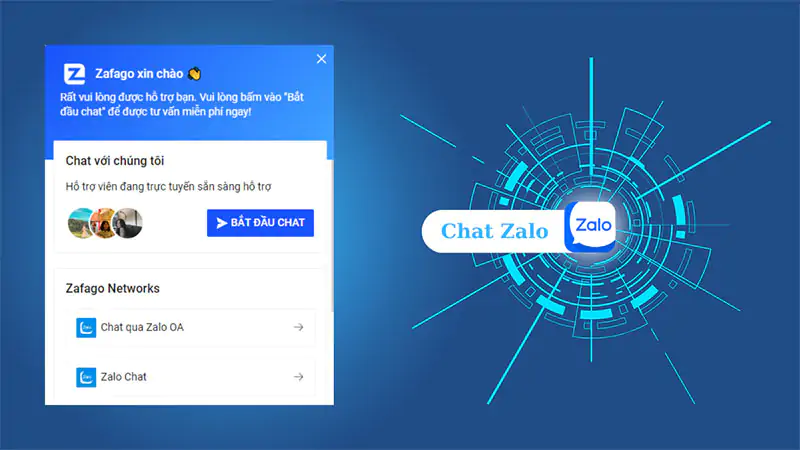
Khi áp dụng hình thức tích hợp chat Zalo vào Website sẽ mang lại cho người dùng với rất nhiều ưu điểm vượt bật. Cụ thể về các ưu điểm đó mang lại khi cài đặt Zalo vào web như sau:
Thực tế, có rất nhiều cách để tích hợp chat Zalo vào website, Autoads xin chia sẻ với các bạn 2 cách phổ biến nhất hiện nay. Bạn có thể chèn mã trực tiếp hoặc cài đặt Plugin OT Zalo Chat, lựa chọn phương thức phù hợp nhất với mình nhé!
Để tích hợp Zalo vào website bằng cách chèn mã trực tiếp, bạn phải có tài khoản Zalo chính thức (Zalo OA). Việc mở tài khoản Zalo OA rất đơn giản, không chỉ hỗ trợ phản hồi tin nhắn từ khách hàng mà Zalo OA còn được sử dụng như một kênh bán hàng hiệu quả. Nếu bạn chưa có tài khoản Zalo OA, hãy bắt đầu tại đây!
Truy cập đường dẫn Zalo OA tại đây. Vui lòng điền thông tin vào ô đăng ký theo hướng dẫn để hoàn thành bước đầu tiên.
Sau khi điền đầy đủ thông tin đăng ký, bước tiếp theo là thiết lập cài đặt mặc định cho tài khoản. Bạn có thể lựa chọn giữa ba loại tài khoản (Nội dung – Cửa hàng – Dịch vụ khác), mỗi loại trình bày ưu nhược điểm, cách sử dụng khác nhau tùy theo mục tiêu của công ty.
Với mỗi loại tài khoản sẽ có các danh mục khác nhau. Việc thiết lập các danh mục chính và danh mục phụ cho tài khoản của bạn giúp bot biết được ngành và lĩnh vực mà bạn đang kinh doanh.
Nhập thông tin cần thiết, bao gồm tên tài khoản, mô tả tài khoản ngắn, tên liên hệ và số điện thoại.
Sau đó chọn ảnh bìa và ảnh đại diện cho tài khoản của bạn, giúp người dùng nhận diện thương hiệu của bạn.
Cuối cùng, người dùng nên scan hình ảnh của các tài liệu để kiểm duyệt như giấy phép kinh doanh, mã số thuế và các giấy tờ liên quan một cách rõ ràng và đầy đủ. Đảm bảo rằng bạn đã chọn loại tài khoản tương thích ở bước trên. Lúc này sẽ có đội ngũ của Zalo xem xét, kiểm tra các thông tin của bạn trong vòng 24h.
Khi đã được kiểm duyệt kỹ lưỡng, tài khoản zalo OA mà bạn đã tạo sẽ được kích hoạt thành công. Truy cập liên kết https://developers.zalo.me/docs/social/zalo-chat-widget. Tại đây bạn có thể tùy chỉnh cài đặt cửa sổ trò chuyện. Sau khi điền đầy đủ thông tin, bước tiếp theo là nhấp vào ô “Lấy mã” và sao chép mã hiển thị.
Quay lại màn hình chính của WordPress, điều hướng theo thứ tự bên dưới sau đó bạn thực hiện như sau: Chọn Dashboard > chọn Appearance > chọn Customize > chọn Widgets > chọn Frimary Sidebar > chọn Add Widgets > chọn Text > chèn đoạn mã code đã được copy > chọn Save & Public.
Quay lại màn hình trang web đang làm việc để xác minh. Nếu bạn đã thấy biểu tượng cửa sổ trò chuyện Zalo thì bạn đã cài đặt thành công.
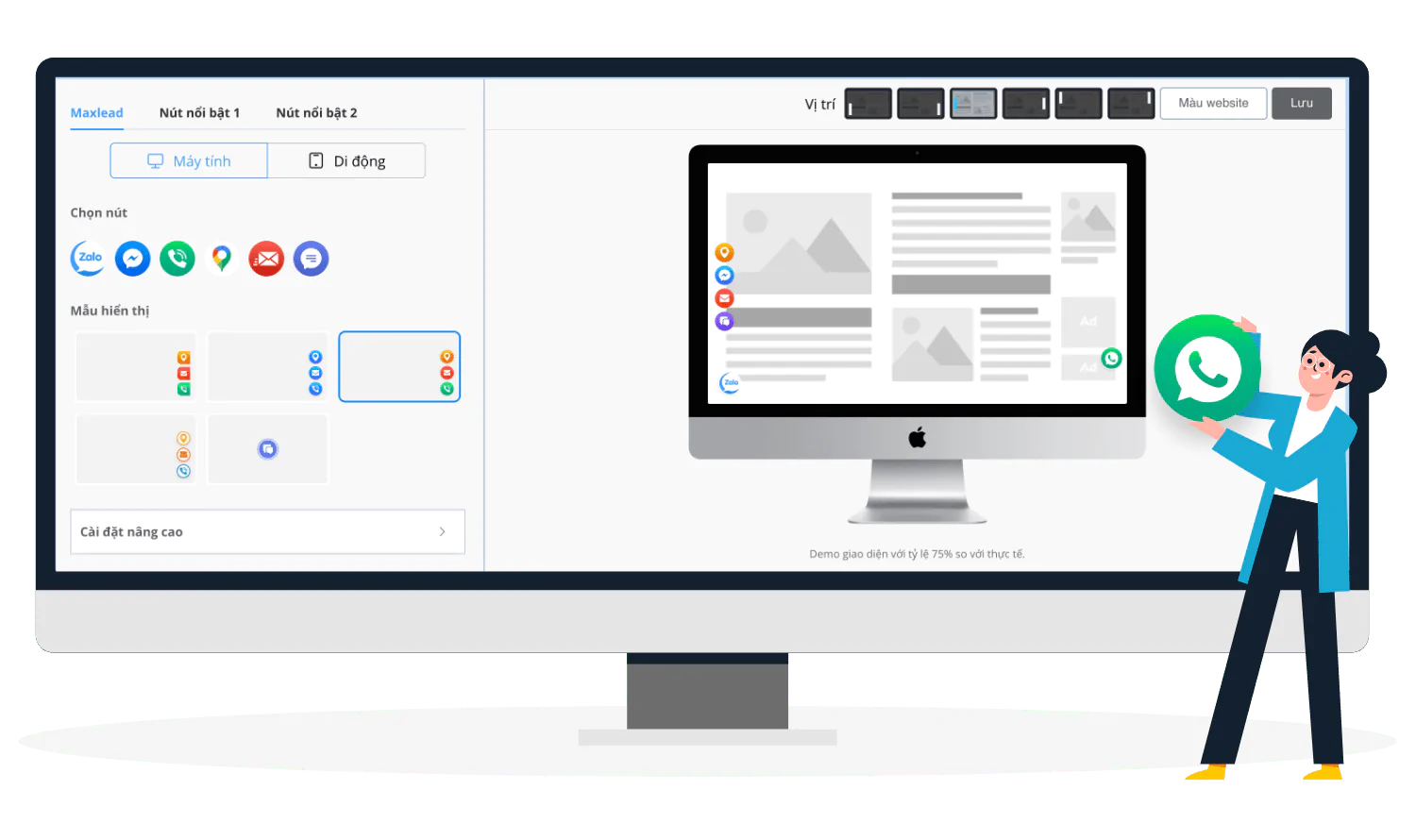
Cấu hình này thậm chí còn đơn giản hơn. Tích hợp Zalo với website rất đơn giản và nhanh chóng. Bạn có thể áp dụng theo các bước thực hiện ở dưới đây:
Đâu tiên bạn cần truy cập trực tiếp theo đường liên kết: https://en.wordpress.org/plugins/ot-zalo/ và tiến hành việc cài đặt theo các hướng dẫn.
Truy cập trực tiếp vào phần Cài đặt, tiếp đó lựa chọn OT Zalo, nhập đầy đủ thông tin yêu cầu như sau:
Sau khi đã nhập đầy đủ các thông tin yêu cầu về cấu hình cài đặt. Bạn cần nhập trực tiếp vào phần Lưu thay đổi để hoàn tất cho việc Lưu lại thông tin đó.
Đừng quên quay lại màn hình trang web thử nghiệm để đảm bảo rằng bạn đã cài đặt thành công!
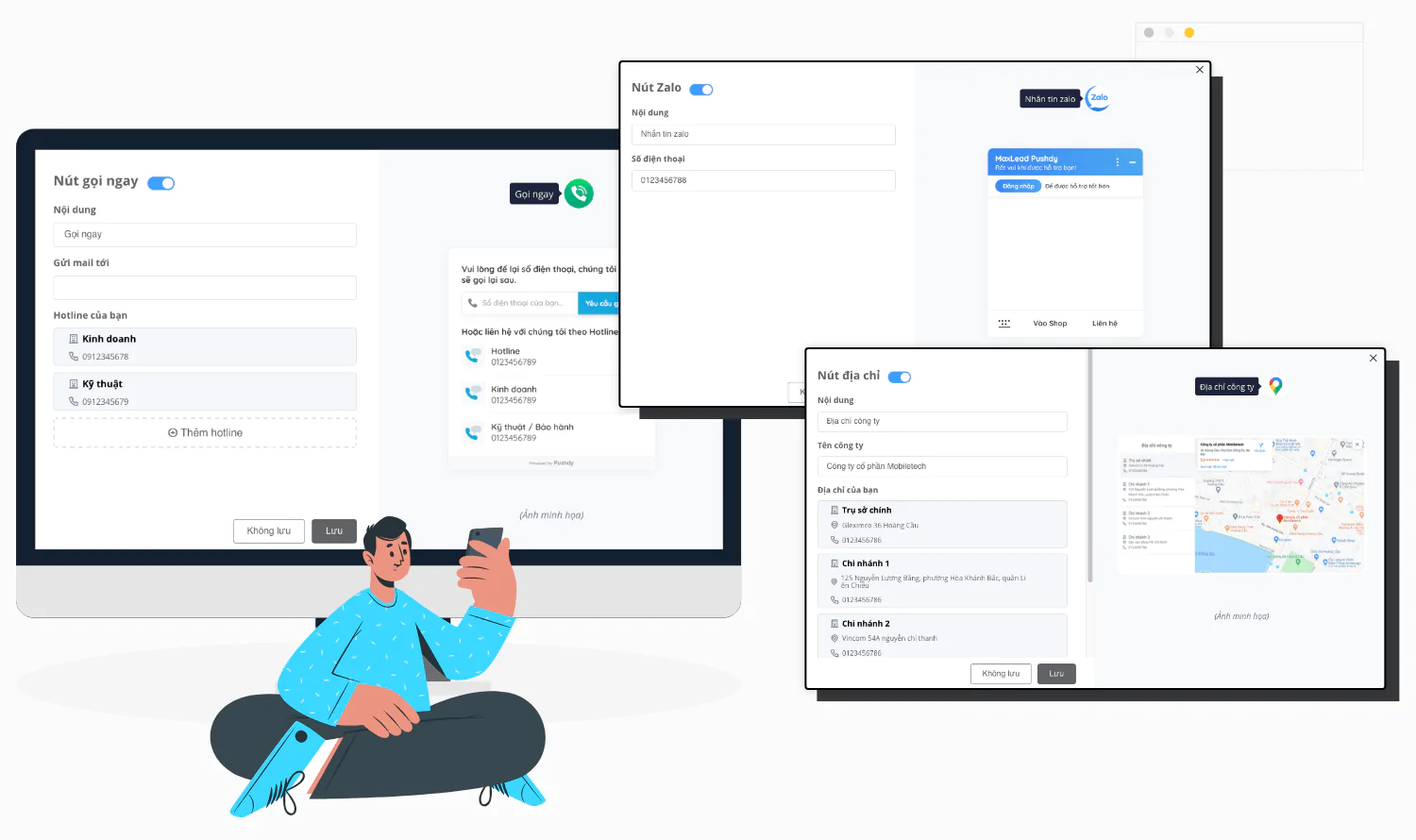
Maxlead được biết đến như một công cụ đa nền tảng dễ sử dụng nhưng cực kỳ hiệu quả để tối đa hóa chuyển đổi khi truy cập trang web. Muốn tích hợp Zalo với website của mình bằng 2 cách trên bạn phải trải qua nhiều bước phức tạp, cách cài đặt cũng không hề đơn giản. Với Maxlead, tất cả các bước thực hiện khi tích hợp Zalo vào website đều trở nên đơn giản!
Bạn có thể tận dụng tối đa việc cài đặt không chỉ cửa sổ chat Zalo mà còn nhiều kênh liên hệ hoàn toàn miễn phí cho website của mình bằng công cụ MaxLead. Autoads cung cấp cho khách hàng tiện ích dùng thử, cho phép bạn trải nghiệm miễn phí sản phẩm này. Dưới đây là các bước đơn giản để cài đặt nút liên hệ Zalo cho website bằng công cụ MaxLead:
Vậy là kết thúc quá trình tìm hiểu về cách thức tích hợp chat Zalo vào website của bạn khá hiệu quả và nhanh chóng. Ngoài những kiến thức bổ ích này, bạn còn điều gì đang muốn tư vấn và giải đáp kỹ lưỡng hơn. Hãy để lại câu hỏi sẽ được chuyên gia của ZaFaGo sẽ giải đáp nhanh nhất cho bạn.
Xem thêm nội dung liên quan:

Quảng cáo quán cafe trên Facebook đang trở thành một trong những......
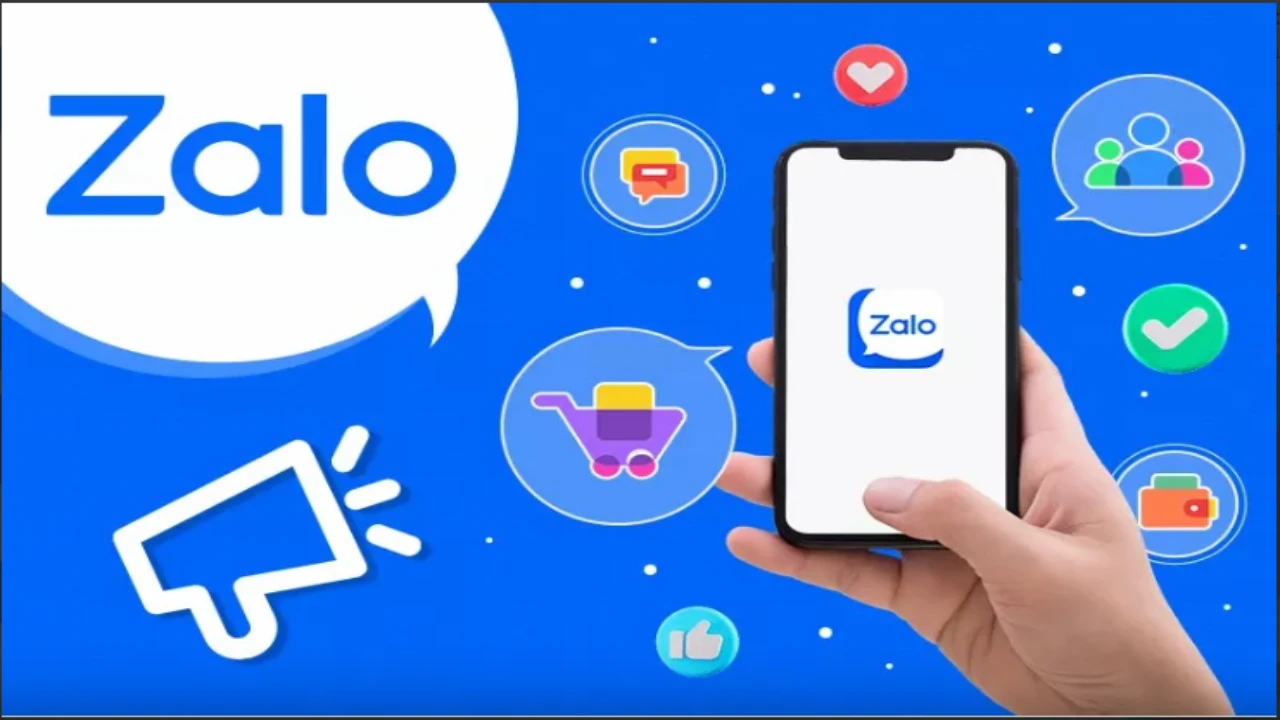
Zalo livestream đang được thử nghiệm bởi nền tảng Zalo, mở ra cơ......

Quảng cáo thời trang là một trong những loại hình tiếp thị online......

Quảng cáo spa là một trong những chiến lược quan trọng giúp các cơ......

Trong bối cảnh Shopee cạnh tranh khốc liệt, việc một thương hiệu......

Nếu bạn đang muốn tìm hiểu về GMV Max hay đang chạy GMV Max nhưng......

Chỉ trong 6 tháng qua, chi phí quảng cáo TikTok tăng trung bình......

Phí sàn TikTok Shop 2025 đã có nhiều thay đổi mạnh, khiến nhiều......
admin